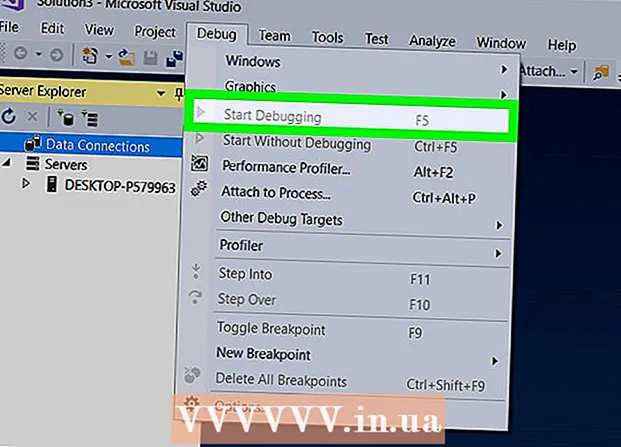Författare:
John Stephens
Skapelsedatum:
1 Januari 2021
Uppdatera Datum:
1 Juli 2024
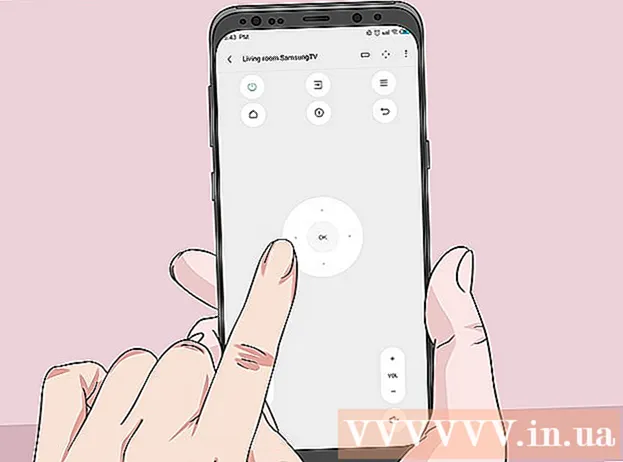
Innehåll
"IR blaster" är en infraröd sensor. De flesta fjärrkontroller använder infraröd för att interagera med hemunderhållningsenheter som TV-apparater, ljudmottagare och DVD-spelare. Vissa Android-modeller har en IR-blaster inbyggd, och så länge du har rätt app kan du använda din telefon eller surfplatta för att styra TV: n och andra enheter. Denna wikiHow lär dig hur du gör din infraröda Android-telefon eller surfplatta till en virtuell fjärrkontroll.
Steg
Du måste se till att telefonen har en IR-blaster. Det enklaste sättet att ta reda på är att undersöka telefonmodellens specifikationer (eller modellnamnet med nyckelordet "IR blaster") och göra lite undersökning. Mycket få Android-telefoner idag har en infraröd sensor, men du hittar den här funktionen i vissa modeller.
- Moderna HTC och Samsung-modeller har inte längre inbyggda infraröda sensorer, men du kan vanligtvis hitta dem i nyare modeller släppta av Huawei, Honor och Xiaomi.
- Du kan också kontrollera i enhetens manual (om någon).

Installera IR Universal Remote-appen om enheten inte redan har en. Innan du laddar ner en ny app, kolla in applådan för att se om det finns en inbyggd app för infraröd / fjärrkontroll. Om du inte redan har gjort det kan du gå till Google Play Store för att välja mellan en mängd gratis / betalda appar som styr hemvideo- eller ljudenheter. Några av de populära och kritikerrosade alternativen är CodeMatics Universal TV Remote Control och AnyMote Universal Remote + WiFi Smart Home Control från Color Tiger. Du kan behöva prova några olika appar innan du hittar den som fungerar bäst.- Inte alla infraröda applikationer är en universell fjärrkontrollapp. Vissa alternativ är endast varumärkesspecifika. Du måste läsa igenom beskrivningen av appen innan du laddar ner den.

Öppna den infraröda fjärrkontrollappen. Du kan klicka Öppna (Öppna) för att starta appen i Play Store, eller tryck på appikonen i applådan.
Välj IR-blaster när du uppmanas till det. Appen kommer att be dig välja IR-blaster vid första lanseringen. Följ instruktionerna på skärmen för att välja och bevilja rätt behörighet.

Välj den modell du vill kontrollera. De flesta appar har en lista över video- och ljudenheter som stöds att välja mellan. Fortsätt med att välja tillverkarens namn först och sedan produktmodellen.- Beroende på applikation kan du bli ombedd att ange en universalkod för enheten. Vi kan hitta dessa koder online genom att ange modellnamnet och nyckelordet "fjärrkontrollkod". Du kan också besöka en sida som https://codesforuniversalremotes.com för att hitta koden.
- TV, DVD / Blu-Ray-spelare, ljudmottagare etc. kan styras med en infraröd sensor.
Följ instruktionerna på skärmen för att ställa in enheten. När du har valt modell visar skärmen några instruktioner för att länka enheten till applikationen. Stegen är olika beroende på app och enhet. När installationen är klar kan du använda din Android-telefon för att styra den.
- I vissa applikationer kan vi lägga till fler enheter. Om appen är gratis är antalet enheter du kan lägga till begränsat.
Rikta den infraröda sensorn mot enheten du vill styra, IR-blastern fungerar bäst när du håller din telefon / surfplatta ordentligt. I de flesta fall finns IR-blastern vanligtvis på toppen av enheten. Du behöver bara peka enheten mot den valda produkten och trycka på knapparna på Android-skärmen för att kontrollera.
Kolla in kontrollerna. Först försöker du trycka på strömbrytaren för att slå på / stänga av enheten och utför sedan andra åtgärder. Den virtuella fjärrkontrollen i appen har också samma (eller liknande) funktioner som enhetens faktiska fjärrkontroll. annons